| |
|
|
I Add-on manager ‘ s formål er å forvalte de ulike add-ons til Kodi programmet. Det kan leses som alle andre delen og de ulike installert/avinstalleres, aktivert/deaktivert add-ons., I Add-on manager du kan også endre innstillingene for automatisk oppdatering, varsler og søk for installerte tillegg ved å bringe opp dekselet i undermenyen (trykk på venstre ← å vise/skjule). Add-on manager er ikke hvor du går for å kjøre add-ons, men bare for å installere og konfigurere dem.
1 Hvordan å få tilgang til tillegget nettleser
-
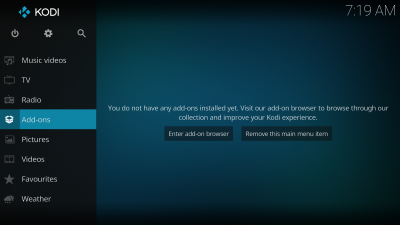
Trinn 1: Fra Home-skjermbildet, kan du navigere til Add-ons i menyen. Deretter velger du skriv Inn legg til-i nettleseren.,
-

Step 2: The Add-on browser, displaying five/six options (explained below).,
Merk: Du kan også gå inn i Add-on manager (se nedenfor) ved bare å velge Add-ons som vist i Trinn 1
2 Slik får du tilgang til Add-on manager
-
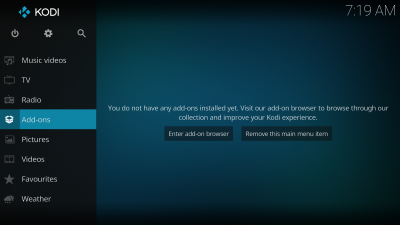
Velg Add-ons fra og deretter på meny på Hjem-skjermen.,
-

Fra der du kan velge hvilke add-på kategorien du ønsker å vise.
-

Du vil også ikke lenger være i stand til å få tilgang til tillegget nettleser, som vist ovenfor, fra Home-menyen når du har installert den første add-on., I stedet må du angi Add-on manager og velg SAFE-ikonet i øvre venstre hjørne.
3 Add-on manager valg
Min add-ons for Alle installerte tillegg, deaktivert eller ikke, kan bli funnet i «Min add-ons». Dette inkluderer både en per-kategori liste, så vel som én felles liste over alle installerte tillegg. Tilgjengelige oppdateringer Når en oppdatering til en add-on er tilgjengelig vil det dukke opp her. Som standard, add-ons er satt til å oppdateres automatisk, så bør dette normalt være tomme med mindre du har endret dine preferanser for å forhindre automatiske oppdateringen installerer., Nylig oppdatert Viser en liste over nylig oppdatert add-ons. Installere fra depotet Lar deg installere nye add-ons fra den installert repositories. Kodi.tv add-on depotet er den offisielle add-on depotet som allerede er inkludert i Kodi, men andre add-on depotet kilder kan også være installert. (se Hvordan du installerer flere add-on depoter for mer info) for å Installere fra ZIP-filen Tillater installasjon av en add-on eller depot fra en ZIP-fil, enten fra harddisken eller LAN. Søket Tillater deg å søke add-ons i den installert kjeldene og installerte utvidelser.,
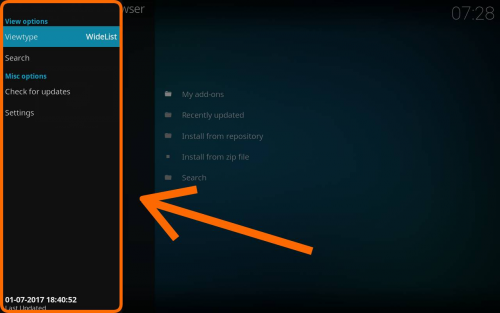
Merk: Ikke alle valg vil vises, avhengig av hvilken del av Add-ons delen du er i.
- Installere oppdateringer automatisk, minst en gang om dagen, add-ons som er oppført i en repo vil automatisk bli oppdatert hvis en oppdatering er tilgjengelig. Hvis «Varsler» alternativet er aktivert, vil brukeren vil motta en melding på skjermen om den tilgjengelige oppdateringen og installere.
- Varsle, men ikke installere oppdateringer samme som ovenfor, men den oppdaterer seg ikke automatisk installere., Brukeren vil få en varsling av oppdateringer, og en «oppdateringer» – mappen vises i add-on manager liste, som tillater brukeren å manuelt installere oppdateringer enten for alle add-ons eller per-add-on.
- Aldri se etter oppdateringer Kodi vil ikke se etter oppdateringer vil heller ikke installere noen kjent ventende oppdateringer. Brukeren vil heller ikke få noen meldinger, fordi Kodi ikke vet om noen ventende oppdateringer.,
Vis varslinger Om «Installer oppdateringer automatisk» eller «Varsle, men ikke installere oppdateringer» er valgt for Oppdateringer, og deretter velge denne vil også vise et varsel i Kodi GUI hvis add-on oppdateringer blir funnet. Håndtere avhengigheter Dette vil du individuelt oppdatere avhengigheter som må med andre add-ons. Kjører Dette vil tillate deg å hva som add-ons kjører. Ukjente kilder Dette vil tillate deg å installere eller blokkere add-ons fra ukjente kilder. Du må aktivere dette for å installere add-on/depotet ikke i Kodi Add-on depotet., Tilbakestille over innstillinger til standard Dette vil tilbakestille alle Add-on innstillinger til standardinnstillingene.
4 Hvordan du skal installere tilleggsprogrammer fra en depotet
For eksempel en hud blir installert, den samme metoden brukes for andre add-ons.,> Velg Installer fra depotet> Velg depotet (hvis ingen andre kjeldene er installert, vil den automatisk åpne Kodi Add-on depotet) -> Velg legg til-på kategori -> Velg add-on -> Velg Installer
for Å få tilgang til tillegget nettleser se: Hvordan å få tilgang til tillegget nettleser
-

Trinn 1: Velg Installer fra depotet., Hvis ingen andre kjeldene er installert, da dette vil åpne direkte i Kodi Add-on Depotet. Hvis andre oppbevaringssteder deretter et annet vindu vil åpne som lar deg velge hvilket depotet du ønsker å bruke.
-

Trinn 2 Velg legg til-på kategori, i dette tilfellet Se ut og føle deg (gjelder Kodi Jarvis og bare opp).,
-

Trinn 3: Velg add-on og sub-kategori, i dette tilfellet Hud.
-

Trinn 4: Velg add-on du vil installere, i dette tilfellet huden Aeon Natt.,
-

Trinn 5: En oppsummering dialogboksen det vil bli lagt opp slik at du kan se ulike egenskaper add-on. Velg Installer for å starte automatisk nedlasting og installasjon.,
-

Trinn 6: Når du velger å installere, Kodi vil begynne å laste ned add-on, og du vil se laste fremgang ved siden av legg til-på navnet.
-

Trinn 7: Når add-on, og det er avhengigheter er installert vil du være i stand til å bruke dette tillegget., I tilfelle av huden installasjonen vil du bli spurt om du ønsker å bytte til den installerte huden umiddelbart.
Når tillegget er ferdig lastet ned, Kodi vil gjøre det mulig og avhengig av add-on som spør om du ønsker å begynne å bruke det. Add-ons vil da vises i de aktuelle delen (f.eks., skinn i utseende-delen i innstillinger, film skraper i valg av skraper når du legger til en ny film som kilde)
5 Hvordan du installerer fra en ZIP-fil
Installer fra zip-fil, kan du installere add-ons eller arkiver som kanskje ikke er tilgjengelig i Kodi add-on depotet. For å installere en add-on eller depot fra en zip-fil må du aktivere Ukjent Kilde fra Innstillinger/System/Add-ons. Dette kan gjøres ved installasjon.
Merk: Ved å aktivere Ukjente Kilder, Add-ons vil bli gitt tilgang til dine personlige data som er lagret på enheten., Ved at du samtykker i at du alene er ansvarlig for tap av data, uønsket atferd, eller skade på enheten.,
for Å få tilgang til tillegget nettleser se: Hvordan å få tilgang til tillegget nettleser eller Hvordan å få tilgang til Add-on manager
-
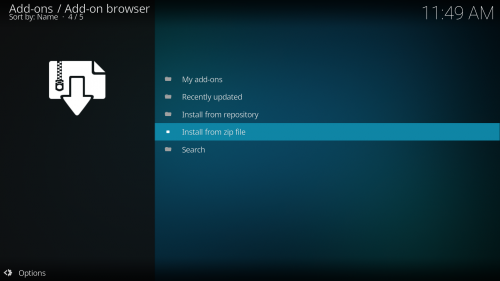
Trinn 1: Velg Installere fra zip-fil
-
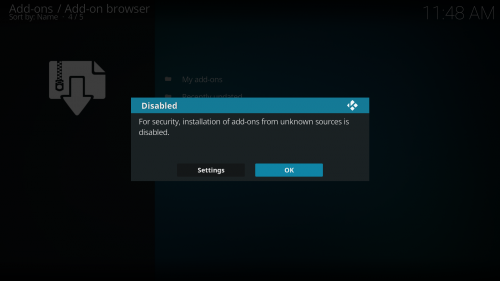
Trinn 2: Hvis du ikke har aktivert Ukjente Kilder, vil du beskjed om at den er deaktivert., Hvis du ønsker å aktivere velg Innstillinger, hvis du ikke ønsker å aktivere velg OK. Hvis du allerede har aktivert Ukjente kilder hopp til Trinn 6′.
-
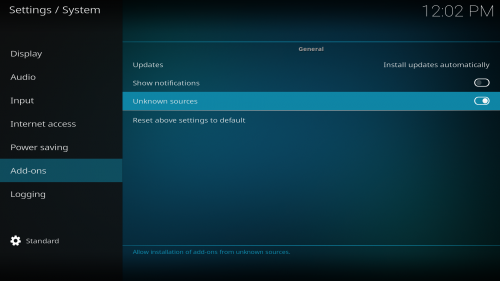
Trinn 3: Når du velger Innstillinger du vil bli tatt til Add-ons innstillinger-vinduet. Aktiver Ukjent kilder hvis du ønsker å installere add-on eller depot fra en zip-fil.,
-

Trinn 4: Etter at du har aktivert Ukjente kilder, vil du bli presentert med en Advarsel. Sørg for at du har lest og forstått denne advarselen, så velg Ja hvis du ønsker å fortsette.,div id=»402fcc2218″>
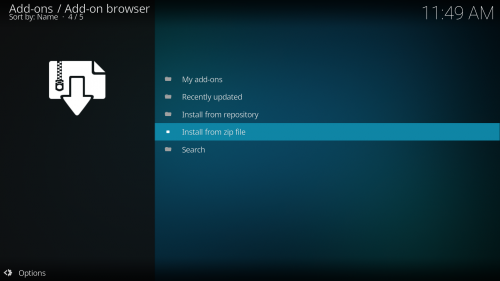
Trinn 5: Hvis du har valgt Ja og aktivert Ukjente kilder du kan deretter gå tilbake til Add-on nettleser og igjen velger du Installer fra zip-fil
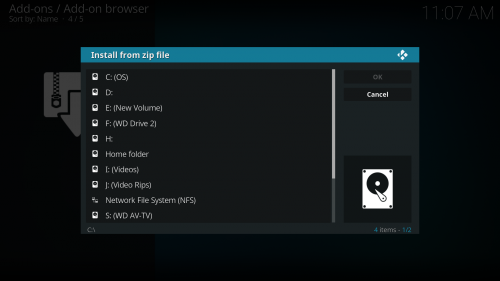
Trinn 6: Du vil nå bli presentert med en nettleser-vinduet, hvor du kan navigere til hvor din zip-filen er lagret., Din zip-fil kan lagres hvor som helst enheten har tilgang til og kan være enten på lokal lagring eller en nettverksressurs.

Trinn 7: Når du har navigert til zip-filen som du vil installere, velger du den og velg deretter OK. Etter at add-on og alle avhengigheter er ferdig med å installere, vil du være i stand til å bruke det., Merk: Hvis du har problemer med add-on installere eller etter at du har installert det ikke fungerer som tiltenkt, må du kontakte Add-on Forfatter.
6 Oppbevaringssted
Kjeldene er lagring steder hvor add-ons kan hentes fra. De tillater brukeren å søke etter flere tilleggsprogrammer av alle typer, så vel som tillater Kodi å sjekke dem for oppdateringer til add-ons, så de ikke trenger å bli installert manuelt. Kodi kommer med en offisiell add-on depot som er installert som standard, Kodi.tv add-on depotet. Men andre kan bli lagt til.,
for Å installere et nytt depot må du først finne ut ZIP-filen for å installere depotet, en liste over uoffisielle add-on repositories (tredjeparts add-on repositories) er semi-opprettholdes på wiki – andre kjeldene kan eksistere. Følg deretter instruksjoner på Hvordan du installerer fra en ZIP-fil.
7 Oppdatering
Det er flere måter å oppdatere add-ons, avhengig av innstillingene i Innstillinger→System innstillinger→Add-ons.
Automatiske oppdateringer
Den første metoden, og det enkleste er hvis du må Installere oppdateringer automatisk (standard) er aktivert., Med denne metoden, noen add-on som er installert i en installert depotet vil automatisk oppdateres når det er en ny en som er tilgjengelig.
Sjekk ledige oppdateringer
Den andre metoden er hvis du må Varsle, men ikke installere oppdateringer valgt. Forutsatt at du har Vise varsler også aktivert i innstillingene, vil du bli varslet når en oppdatering er tilgjengelig, og du kan bruke følgende metode for å oppdatere. Merk: Hvis du ikke har Vise varsler er aktivert, kan du fremdeles bruke denne metoden, men du vil ikke vite når en oppdatering har blitt tilgjengelig.,
-
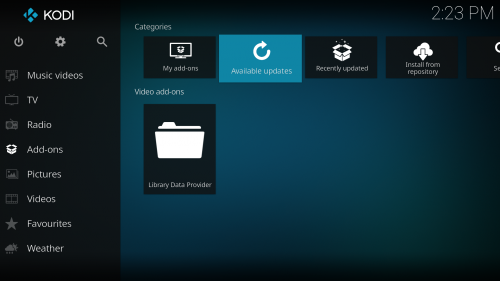
Step 1: From the Home screen, naviagate to Add-ons, then select Available updates.
-

Step 2: Select the add-on you want to update.,
-

Trinn 3: Add-on vil deretter laste ned og installere. Når du er ferdig vil du bli varslet om at add-on har blitt oppdatert.
Oppdater
Den tredje metoden er å oppdatere alle add-ons. For å gjøre dette, access Add-on Mangager.,
-
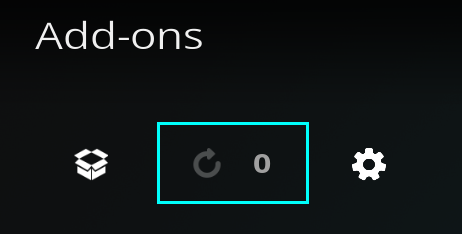
Klikk øverst i menylinjen, og velg oppdater-ikonet (vist ovenfor). Antall tilgjengelige oppdateringer vil vises ved siden av ikonet.
manuell oppdatering
Den fjerde metoden er å oppdatere manuelt.,
-

Fra Hjem-skjermen, velg » Add-ons, så i Add-ons manager velger riktig kategori for add-on eller gå til Min add-ons (dette kan også gjøres fra Hjem-skjermen) og velg Alle. Gå til add-on, og velg det. Velg deretter Oppdater.,
-

Velg den versjonen du ønsker å oppdatere til den og den vil installere.
Oppdatere fra ZIP-fil
Hvis du har installert en add-on fra en zip-fil og/eller at den ikke er i et depot, vil du trenger for å oppdatere fra en zip-fil. For å gjøre dette se Hvordan du installerer fra en ZIP-fil. Oppdatering fra en zip-er den samme metoden, bare velg den nye filen for å installere.,
8 Se også:
- Kategori:Alle add-ons
- Uoffisielle add-on depoter Tredjeparts add-on oppbevaringssted
Utvikling:
- Add-on-utvikling
- Python-utvikling
- Skall
- Add-on oppbevaringssted
- Offisielle add-on depotet